Convierta MPG / MPEG a MP4 con alta velocidad y alta calidad de imagen / sonido de salida.
- Convertir AVCHD a MP4
- Convertir MP4 a WAV
- Convertir MP4 a WebM
- Convertir MPG a MP4
- Convertir SWF a MP4
- Convertir MP4 a OGG
- Convertir VOB a MP4
- Convertir M3U8 a MP4
- Convertir MP4 a MPEG
- Incrustar subtítulos en MP4
- Divisores MP4
- Eliminar audio de MP4
- Convierte videos 3GP a MP4
- Editar archivos MP4
- Convierte AVI a MP4
- Convierte MOD a MP4
- Convertir MP4 a MKV
- Convertir WMA a MP4
- Convierte MP4 a WMV
Convierta MOV a MPEG con facilidad usando una guía notable
 Actualizado por Lisa ou / 22 de febrero de 2023 16:30
Actualizado por Lisa ou / 22 de febrero de 2023 16:30Mis archivos MOV ocupan demasiado espacio en el almacenamiento de mi computadora. Traté de comprimirlos, pero solo redujo la calidad de mis videos. Así que ahora, estoy pensando en convertirlos en su lugar. ¿Puede alguien ayudarme a encontrar el convertidor de MOV a .mpeg más confiable?
MOV es un formato de video de computadora creado por Apple. Es un formato de alta calidad que es bueno para ver y editar videos. Fue desarrollado exclusivamente para QuickTime, por lo que solo puede encontrar muy pocos reproductores multimedia que admitan este formato. Como puede ver, además de ser un estándar para la edición de video, la mayoría de sus atributos suelen ser desventajas. Dado que los archivos MOV son de alta calidad, se espera que ocupen un gran espacio de almacenamiento en sus dispositivos. En resumen, los archivos MOV no son tan accesibles, especialmente si no usa Mac.
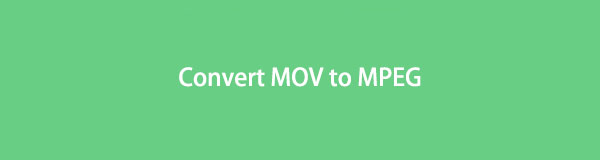
Teniendo eso en cuenta, es comprensible si desea convertir sus archivos MOV a MPEG. Porque MPEG, por otro lado, es un formato de video ampliamente utilizado en todo el mundo. Son archivos de video altamente comprimidos, lo que reduce la cantidad de espacio de almacenamiento que necesita el archivo. Pero, aún mantiene la excelente calidad del video. Es por eso que muchas personas prefieren MPEG a otros formatos de video, además de su compatibilidad con casi todos los reproductores multimedia. Por lo tanto, este artículo le presenta los aclamados convertidores de video que pueden ayudarlo a convertir sus archivos MOV en MPEG.

Lista de Guías
Parte 1. Convierta MOV a MPEG con FoneLab Video Converter Ultimate
FoneLab Video Converter Ultimate es el programa más sugerido para convertir archivos MOV a MPEG y otros formatos de video. Esta poderosa herramienta puede convierte tus archivos de video a casi cualquier formato que desee. Además, puedes elegir la resolución y la calidad que deseas para el video. Por lo tanto, puede esperar excelentes resultados de producto para todos los archivos que convierta en esta herramienta. Y suponga que tiene problemas con el almacenamiento insuficiente de su dispositivo, FoneLab Video Converter Ultimate ofrece un compresor de video para reduce el tamaño de tu archivo de video antes o después de la conversión. Además, este programa te permite eliminar ruidos innecesarios y similares a la suciedad con su potenciador de video característica. Hay más funciones disponibles y puede descubrirlas después de instalar el programa en su computadora.
Video Converter Ultimate es el mejor software de conversión de video y audio que puede convertir MPG / MPEG a MP4 con alta velocidad y alta calidad de imagen / sonido.
- Convierta cualquier video / audio como MPG, MP4, MOV, AVI, FLV, MP3, etc.
- Admite conversión de video 1080p / 720p HD y 4K UHD.
- Potentes funciones de edición como Recortar, Recortar, Rotar, Efectos, Mejorar, 3D y más.
Siga las sencillas instrucciones a continuación para convertir .mov a .mpeg con FoneLab Video Converter Ultimate:
Paso 1Adquiera una copia del archivo FoneLab Video Converter Ultimate presionando el Descargar gratis ficha en su sitio web. Cuando se complete la descarga, ábrala y dé su consentimiento al programa para realizar cambios en su dispositivo. Luego seguirá la instalación. La ventana del programa mostrará algunas de sus funciones durante la instalación. Luego inicie el convertidor en su computadora.
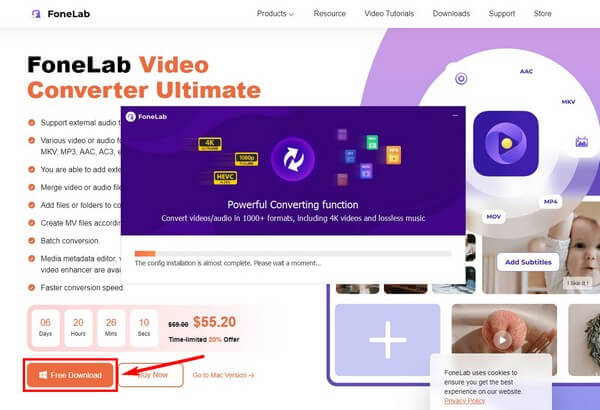
Paso 2La interfaz principal del programa mostrará un cuadro con el "+" símbolo en el centro. Abra el Explorador de archivos y localice el MOV archivo que desea convertir. Una vez que lo localice, arrastre el archivo de video al cuadro para cargarlo en el programa.
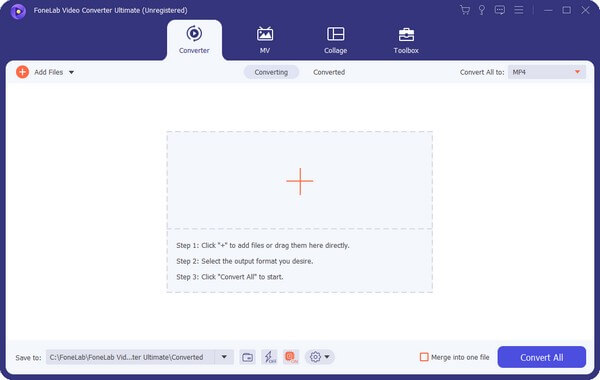
Paso 3Haga clic en la barra desplegable en la esquina superior derecha de la interfaz. Los formatos de video admitidos se mostrarán en el panel izquierdo, mientras que las otras opciones, como la calidad y la resolución, estarán a la derecha. Elegir el MPEG formato y su configuración de video preferida.
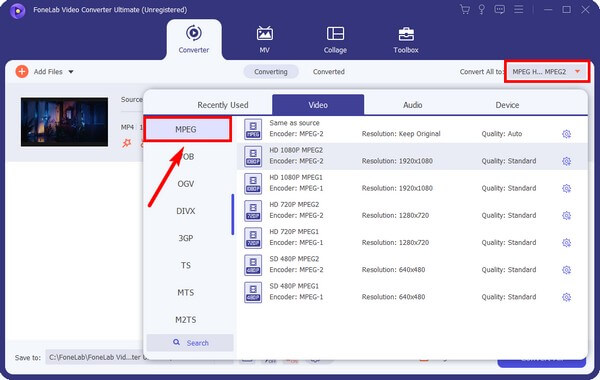
Paso 4Pruebe las funciones adicionales del programa, como Video Enhancer. Haga clic en el paleta luego marque las funciones que desea aplicar a su video. Puede aumentar y reducir la resolución, eliminar el ruido, y más. Por último, haga clic en Guardar, Entonces el Convertir todo del botón.
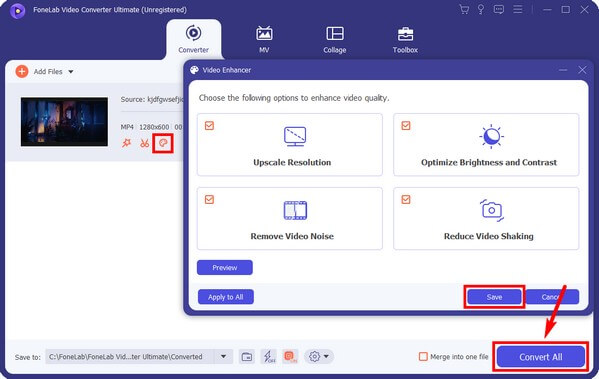
Video Converter Ultimate es el mejor software de conversión de video y audio que puede convertir MPG / MPEG a MP4 con alta velocidad y alta calidad de imagen / sonido.
- Convierta cualquier video / audio como MPG, MP4, MOV, AVI, FLV, MP3, etc.
- Admite conversión de video 1080p / 720p HD y 4K UHD.
- Potentes funciones de edición como Recortar, Recortar, Rotar, Efectos, Mejorar, 3D y más.
Este convertidor está disponible tanto en Mac como en Windows. Puede seguir los mismos pasos anteriores ya que ambos procedimientos informáticos son casi idénticos.
Parte 2. Convierta MOV a MPEG a través de QuickTime
El formato MOV está desarrollado para QuickTime, por lo que la probabilidad de que tenga la capacidad de convertir archivos MOV es alta. Y eso es correcto porque QuickTime te permite convertir MOV a formato MPEG. Sin embargo, las funciones de este programa son limitadas, por lo que solo puede realizar conversiones básicas sin las ventajas de comprimir, editar y más, como los otros programas.
Siga las sencillas instrucciones a continuación para convertir MOV a MPEG a través de QuickTime:
Paso 1Inicie QuickTime desde la carpeta Aplicaciones de su Mac. Haga clic en el Archive botón en la parte superior y elija Exportar como del menú desplegable.
Paso 2Cuando el Exportar aparecen las opciones, seleccione la resolución que desea para su archivo de video. Después de eso, configure las opciones desde la ventana emergente Formato menú. Durante el proceso, elija el archivo que desea convertir.
Paso 3Haga Clic en Exportar como, luego la resolución que eligió. A continuación, seleccione el Usar HEVC casilla de verificación y Preservar la transparencia caja. Finalmente, asigne un nombre al archivo exportado y guarde el video en su Mac.
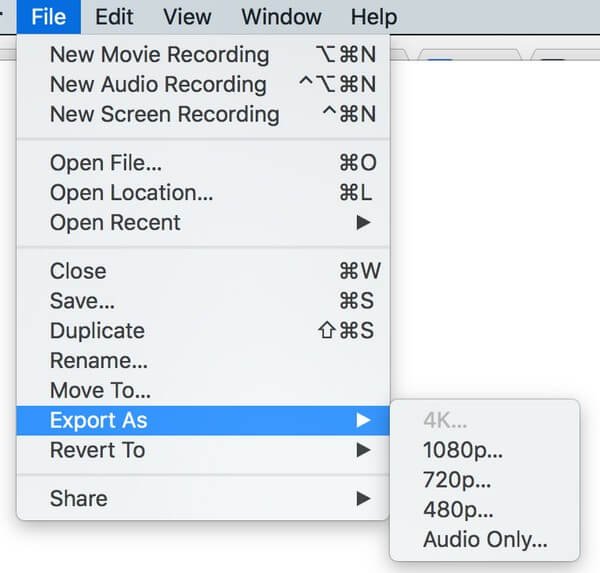
Parte 3. Convierta MOV a MPEG en línea
Uno de los convertidores en línea que puede usar para convertir MOV a MPEG es Convertio. Esta herramienta en línea es más fácil de operar que otras herramientas de conversión. Produce resultados de gran calidad y es seguro de usar. Solo tenga en cuenta su limitación de tamaño, que es de 100 MB. Si su archivo de video excede este tamaño, no podrá convertirlo usando esta herramienta en línea. Pero puedes probar los otros métodos en este artículo.
Siga las sencillas instrucciones a continuación para convertir MOV a MPEG en línea con Convertio:
Paso 1Navegue al sitio de Convertio y acceda a su página de conversión. Haga clic en el Seleccionar archivos pestaña en el centro. Luego elige el MOV video de su carpeta de archivos.
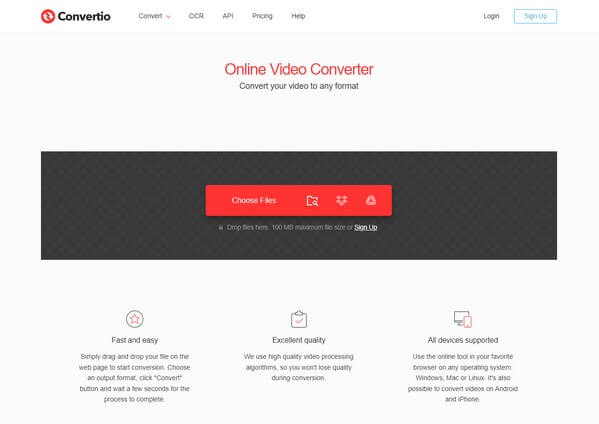
Paso 2Una vez que se carga el archivo, haga clic en el cuadro pequeño con la flecha hacia abajo en el centro. Luego seleccione MPEG de los formatos de video disponibles que se muestran en el menú desplegable.
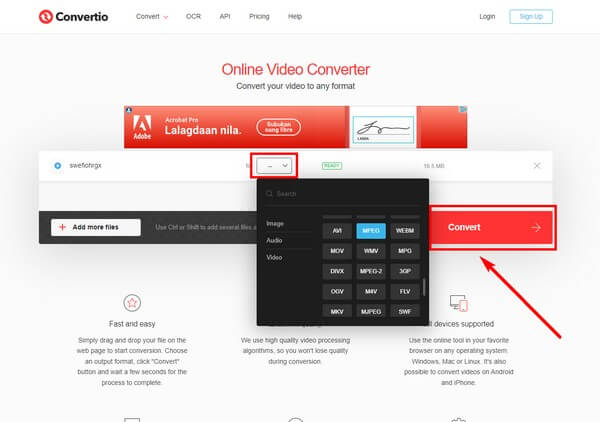
Paso 3Después de eso, golpea el enorme Convertir pestaña para convertir su MOV en un archivo MPEG. Puede descargar el archivo para guardarlo en su Mac cuando finalice el proceso.
Video Converter Ultimate es el mejor software de conversión de video y audio que puede convertir MPG / MPEG a MP4 con alta velocidad y alta calidad de imagen / sonido.
- Convierta cualquier video / audio como MPG, MP4, MOV, AVI, FLV, MP3, etc.
- Admite conversión de video 1080p / 720p HD y 4K UHD.
- Potentes funciones de edición como Recortar, Recortar, Rotar, Efectos, Mejorar, 3D y más.
Parte 4. Preguntas frecuentes sobre convertidores de MOV a MPEG
¿Convertio tiene anuncios?
Sí, lo hace. Cuando vas a la página de Convertio, contiene un anuncio en el centro de la pantalla. El programa en línea coloca anuncios en su sitio para mantener el servicio en funcionamiento. Sin embargo, debe tener cuidado, ya que podría hacer clic accidentalmente en un anuncio sospechoso que podría dañar su Mac. Si quieres un conversor sin anuncios, prueba el FoneLab Video Converter Ultimate.
¿Cómo convertir MPEG a MOV?
Convertir MPEG a MOV es lo mismo que convertir MOV a MPEG. Puede realizar los mismos pasos en FoneLab Video Converter Ultimate. Esta vez, cargue el archivo MPEG en el programa y elija MOV entre los formatos a los que desea convertirlo.
¿Puedes cortar el video convertido con FoneLab Video Converter Ultimate?
Sí. FoneLab Video Converter UltimateLas capacidades de no terminan con sus funciones de conversión y compresión. También puede utilizar su función de edición, que contiene un cortador de video, fusión, inversor, controlador de velocidad, amplificador de volumen y más. Entonces, si planea editar su video, no necesita instalar otra herramienta, ya que este programa ya puede proporcionar las funciones de edición que necesita.
Video Converter Ultimate es el mejor software de conversión de video y audio que puede convertir MPG / MPEG a MP4 con alta velocidad y alta calidad de imagen / sonido.
- Convierta cualquier video / audio como MPG, MP4, MOV, AVI, FLV, MP3, etc.
- Admite conversión de video 1080p / 720p HD y 4K UHD.
- Potentes funciones de edición como Recortar, Recortar, Rotar, Efectos, Mejorar, 3D y más.
Ese es el final de la discusión para convertir MOV a MPEG. Por favor visite el FoneLab Video Converter Ultimate sitio si necesita más orientación y asistencia con sus archivos y dispositivos.
